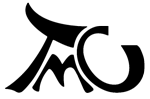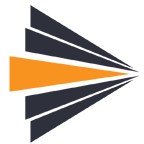Obiettivo: installare Joomla, phpMyAdmin, mySQL, eclipse versione PHP su mac OSX 10.6 con la minima configurazione possibile.
Insieme a mySQL è utile uno strumento di gestione, ho indicato sia come installare MySQL Workbench che phpMyAdmin, si può usare l'uno o l'altro (o entrambi)
MySQL
Installazione
Vai su http://www.mysql.com/downloads/mysql/ scarica la versione Community Edition (quella gratuita) Mac OS X ver. 10.6 (x86, 64-bit), DMG Archive. /
Apri il DMG, all'interno trovi il pacchetto di installazione e il pannello per le preferenze, installa entrambi.
Ora bisogna configurare mysql, con il file /etc/my.cnf
Un buon inizio è nella distribuzione di mysql, /usr/local/mysql/support-files/my-small.cnf
Quindi copia quel file su /etc/my.cnf, poi modificalo: l'unica modifica necessaria è se vuoi usare innodb (come me), cerca la apposita sezione e rimuovi i commenti come indicato:
# Uncomment the following if you are using InnoDB tables
innodb_data_home_dir = /usr/local/mysql/data
innodb_data_file_path = ibdata1:10M:autoextend
innodb_log_group_home_dir = /usr/local/mysql/data
# You can set .._buffer_pool_size up to 50 - 80 %
# of RAM but beware of setting memory usage too high
innodb_buffer_pool_size = 16M
innodb_additional_mem_pool_size = 2M
# Set .._log_file_size to 25 % of buffer pool size
innodb_log_file_size = 5M
innodb_log_buffer_size = 8M
innodb_flush_log_at_trx_commit = 1
innodb_lock_wait_timeout = 50
I percorsi sono già inseriti quindi non ci vuole molto. Salva.
Dalle preferenze di sistema apri Altro -> mySQL e avvialo.
Workbench
Creare una password, un database e caricare dati
Ora scarica http://dev.mysql.com/downloads/workbench/5.2.html MySQL Workbench, ed eseguilo.
Nel box di destra "Server Administration" premete New Server Instance, una wizard vi guiderà a configurare l'istanza. Connettetevi a localhost oppure 127.0.0.1
L'utente root di default non ha password, ma una volta entrati sulla connessione premete Server Administration, e dentro accounts create una password.
Potete quindi procedere a caricare i dati, ma voglio installare anche phpMyAdmin per questo, quindi procediamo con
phpMyAdmin
Dal sito http://www.phpmyadmin.net/home_page/downloads.php scaricate la versione "all languages" in qualunque formato compresso; se avete "the Unarchiver" oppure "PathFinder" non sarà difficile decomprimerli, altrimenti prendetevi un tar.gz o uno zip che li legge anche il Finder.
Esplodetelo nella cartella /Library/WebServer/Documents/phpMyAdmin quindi modificate il file di configurazione /Library/WebServer/Documents/phpMyAdmin/config.inc.php
Questi sono i parametri più semplici; occhio a mettere l'host numerico altrimenti usando localhost c'è un'alta probabilità di ricevere l'errore 2002: #2002 - The server is not responding (or the local MySQL server's socket is not correctly configured)
$cfg['Servers'][$i]['auth_type'] = 'http';
/* Server parameters */
$cfg['Servers'][$i]['host'] = '127.0.0.1';
$cfg['Servers'][$i]['connect_type'] = 'tcp';
$cfg['Servers'][$i]['compress'] = false;
$cfg['Servers'][$i]['extension'] = 'mysql';
// Quest'ultimo parametro è necessario se non hai usato workbench per assegnare una password all'utente root:
$cfg['Servers'][$i]['AllowNoPassword'] = true;
Ora prova a connetterti:
http://localhost/phpMyAdmin e dopo aver inserito il login root con la password creata in workbench dovresti vedere phpMyAdmin
Crea un database ed un utente per Joomla
Joomla
A questo punto siete pronti per installare Joomla; se desiderate installarlo nella root (ovvero in modo che risponda a http://localhost) copiate i file di installazione su /Library/WebServer/Documents e avviate l'installazione da http://localhost altrimenti metteteli in una sottocartella e avviate l'installazione da http://localhost/sottocartella
Eclipse
Ora però se vogliamo sviluppare qualcosa sarà il caso di usare uno strumento più evoluto di TextEdit o TextWrangler, diciamo qualcosa come eclipse farebbe al caso nostro.
http://www.zend.com/en/community/pdt
Scarica, esplodi ed esegui... non serve far altro.
SVN
Ho parlato di sviluppo? Beh come minimo mi servirà un subversion server altrimenti rischio di diventare matto. Possiamo usare SVN da eclipse quindi non dobbiamo preoccuparci del fatto che su mac osx non esiste un client free bello come tortoise per windows, ma http://www.syncrosvnclient.com/ val bene una menzione (a pagamento).
Per installare il server, vi rimando all'uso di fink (http://www.devdaily.com/blog/post/mac-os-x/installing-subversion-svn-server-on-mac-os-x/ )